Loại sự cố này xảy ra do phiên bản cũ của trình điều khiển thiết bị của bộ điều khiển video / âm thanh / USB, đĩa cứng đang chạy có các thành phần xấu hoặc phần mềm không tương thích.
Dưới đây là các mẹo từng bước để giải quyết sự cố và chạy Windows 10, 8 như một hệ điều hành hoạt động bình thường.
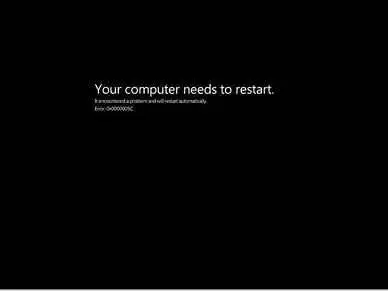
bước 1
- Trước tiên, hãy xác nhận rằng bạn chưa cài đặt bất kỳ phần mềm không tương thích nào trên PC chạy Windows 8, vì đây là nguyên nhân chính gây ra lỗi màn hình đen.
- Đôi khi bạn sẽ nhận thấy rằng một số ứng dụng đã cài đặt không thể chạy trơn tru trên hệ điều hành Windows 10 và 8.Kết quả là, nó sẽ tạo ra nhiều lỗi và đột ngột làm hỏng hệ thống của bạn.
- Trước khi cài đặt bất kỳ ứng dụng mới nào, hãy đảm bảo bạn đã tải xuống phiên bản mới nhất hỗ trợ Windows 10, 8.
bước 2
- nhấnWindows + XĐường tắtVới quyền quản trị viênNhập Dấu nhắc lệnh.Tiếp theo, nhập một lệnh, cụ thể làChkd's k.Lệnh này sẽ bắt đầu kiểm tra lỗi trên hệ thống Windows 10, 8 và hiển thị tất cả các lỗi trong tệp hệ thống.
- khi nào CHKDSK Lệnh kết thúc quá trình kiểm tra lỗi, để giải quyết vấn đề này, sau đó bạn có thể thử mà không cần cung cấp bất kỳ giải pháp nào CủaSFC / KẾ HOẠCHchỉ huy.Lệnh này sẽ quét hệ thống Windows 10, 8 của bạn và sửa chữa mọi tệp hệ thống bị hỏng.
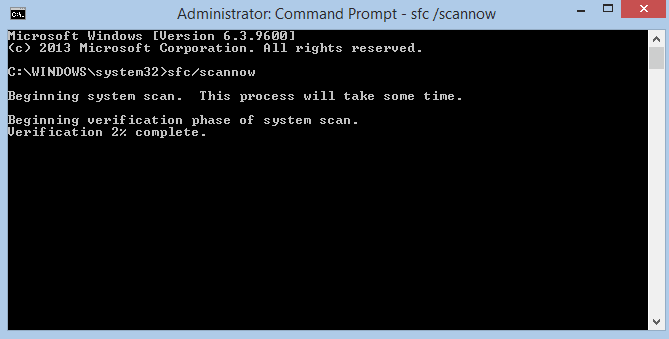
Bước 3
- Tuy nhiên, nếu bạn thấy rằng màn hình đen Windows 10, 8 không thể sửa chữa được, vui lòng tải xuống tiện ích trang web trên hệ thống khác và ghi nó vào đĩa DVD / CD.Tiếp theo, khởi động hệ thống Windows 8 của bạn từ đĩa CD / DVD đã ghi và chạy quy trình chẩn đoán Seatools HDD trên ổ đĩa.Quá trình này sẽ kiểm tra sức khỏe của ổ cứng và chỉ định các điểm không chính xác trên màn hình.Nếu quá trình kiểm tra chẩn đoán không thành công, chắc chắn nó chỉ ra rằng ổ cứng bị lỗi.Trong trường hợp này, bạn cần mua ổ cứng mới hoặc tham khảo ý kiến của chuyên gia phần cứng để có những gợi ý khắc phục lỗi màn hình đen Windows 10, 8 tốt hơn.
- Nếu bạn sử dụng tiện ích sea tools để hoàn tất thành công quy trình kiểm tra chẩn đoán ổ cứng, hãy bắt đầu quy trình để thực hiện khôi phục cài đặt gốc mềm hoặc khôi phục cài đặt gốc của hệ điều hành Windows 10, 8.
Thủ thuật trên sẽ giải quyết lỗi màn hình đen Windows 8, 10 đen khi khởi động Windows 8, đồng thời cung cấp các tùy chọn để chạy hệ điều hành hoàn hảo.

![Thiết lập email Cox trên Windows 10 [sử dụng ứng dụng Windows Mail] Thiết lập email Cox trên Windows 10 [sử dụng ứng dụng Windows Mail]](https://infoacetech.net/wp-content/uploads/2021/06/5796-photo-1570063578733-6a33b69d1439-150x150.jpg)
![Khắc phục sự cố Windows Media Player [Hướng dẫn Windows 8 / 8.1] Khắc phục sự cố Windows Media Player [Hướng dẫn Windows 8 / 8.1]](https://infoacetech.net/wp-content/uploads/2021/10/7576-search-troubleshooting-on-Windows-8-150x150.jpg)
![Sửa lỗi cập nhật Windows 0x800703ee [Windows 11/10] Sửa lỗi cập nhật Windows 0x800703ee [Windows 11/10]](https://infoacetech.net/wp-content/uploads/2021/10/7724-0x800703ee-e1635420429607-150x150.png)




![Khởi động dấu nhắc lệnh trong Windows [7 phương pháp] Khởi động dấu nhắc lệnh trong Windows [7 phương pháp]](https://infoacetech.net/wp-content/uploads/2021/09/%E5%95%9F%E5%8B%95%E5%91%BD%E4%BB%A4%E6%8F%90%E7%A4%BA%E7%AC%A6-150x150.png)

![Cách xem phiên bản Windows [rất đơn giản]](https://infoacetech.net/wp-content/uploads/2023/06/Windows%E7%89%88%E6%9C%AC%E6%80%8E%E9%BA%BC%E7%9C%8B-180x100.jpg)


